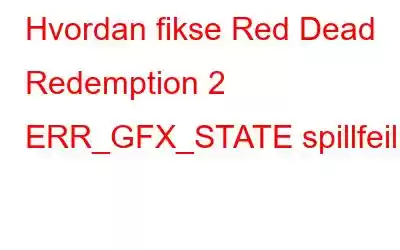ERR_GFX_STATE er en av de mest irriterende og utbredte feilkodene som Red Dead Redemption 2-spillere møter. Feilen vises vanligvis mens du starter spillet eller etter 15 minutter. Den krasjer uventet, og viser meldingen "Spillfeil. Vennligst start på nytt og start spillet på nytt."
Teamet vårt hos WeTheGeek tok en titt på dette og oppdaget de vanligste årsakene som forårsaker feilmeldingen. Så la oss dykke dypt inn i dem:
Hva forårsaker RDR 2 ERR_GFX_State-feil under spilling?
I følge flere kilder åpnes Vulkan API, en lav-overhead, plattformsær API for standard 3D-grafikk og databehandling får skylden. Det forårsaker ikke bare den irriterende feilmeldingen, men er også ansvarlig for å påvirke andre spillkomponenter, noe som resulterer i konstant spillhakking og andre feil. I verste fall starter datamaskinen på nytt av seg selv. I tillegg til dette er noen av de vanligste årsakene til feil: utdaterte drivere, overklokking av grafikkort, kjøring av gammelt Windows OS osv.
Etter å ha mottatt tonnevis av forespørsler om å tilby pålitelige løsninger som kan fikse problemet, har vi har kommet opp med de nedenfor nevnte feilsøkingsmetodene.
Du vil kanskje lese: Beste skyspilltjenester for spillere
Hva skal gjøres når ERR_GFX_State-spillfeilen vises på Windows 11/10?
Her er hva du må gjøre for å fikse "Red Dead Redemption 2 exit unexpectedly"-problemet på Windows 11/10 PC.
WORKAROUND 1 – Oppfyll de nødvendige systemkravene
Sørg for at operativsystemet ditt oppfyller forutsetningene satt av RDR 2-spillet. Dette er absolutt viktig for å forhindre at RDR 2 krasjer etter 15 minutter.
Minste systemkrav for å spille RDR 2 er oppført nedenfor:
- Operativsystem – Windows 7 eller nyere
- RAM – 8 GB
- Grafikkort – NVIDIA GeForce GTX 770 2GB/AMD Radeon R9 280 3GB
- Prosessor – Intel Core i5-2500K/AMD FX-6300
- Harddiskplass – 150 GB
- lydkort – Kompatibel med DirectX
Hvis systemet ditt samsvarer med de nevnte systemkravene, bør "Red Dead Redemption 2 ERR_GFX_STATE Error" ikke vedvare lenger.
WORKAround 2 – Deaktiver overklokking
Det er ingen tvil om at overklokking øker hastigheten på GPU-prosessoren og forbedrer spillytelsen utrolig mye. Men det er kanskje ikke støttet av RDR 2-spill og fører til konstante feil med err_gfx_state spillfeil. Følg instruksjonene nedenfor for å deaktivere funksjonen når du spiller Red Dead Redemption 2-spillet.
TRINN 1: Start systemet på nytt i BIOS.
TRINN 2: Følg stien: Avansert > Ytelse > Overklokking.
TRINN 3: Bare deaktiver overlåsingsfunksjonen og følg instruksjonene på skjermen for å lagre de implementerte endringene.
TRINN 4: Avslutt BIOS og start datamaskinen på nytt.
Start RDR 2-spillet, og forhåpentligvis vil du ikke møte den irriterende feilen "Red Dead Redemption 2 avsluttet uventet"
Må lese: Hvordan øke spillytelsen på din Windows-PC
WORKAround 3 – Oppdater grafikkdriveren
I tilfelle nedklokking ikke hjalp, er kanskje de defekte driverne hovedårsaken bak at de møter RDR 2 err_gfx_state under spilling. For å fikse problemet anbefaler vi at du oppdaterer de utdaterte grafikkdriverne. For det meste er det to vanlige måter å oppdatere systemdrivere på: Manuell og Automatisk. Det første alternativet krever litt passende kunnskap og tålmodighet for å oppdatere drivere, og du må kjenne til alle de grunnleggende detaljene til maskinvaren din.
Med det siste alternativet vil du kunne laste ned batchoppdateringer for alle driverne dine med et par klikk, og hele prosessen automatiseres ved hjelp av en tredjepartsprogramvare for profesjonell driveroppdatering. Vi foreslår at du bruker Advanced Driver Updater til formålet, da den umiddelbart gjenkjenner systemet ditt og finner de mest kompatible og riktige driverne for det. Windows-applikasjonen er ganske lett, og den bruker ikke mye systemressurser. Den har et enkelt brukergrensesnitt med knapper som er enkle å navigere for å lette driveroppdateringsprosessen. For å oppdatere grafikkdriver og annen maskinvare, følg instruksjonene nedenfor:
TRINN 1: Last ned, installer og start den nyeste versjonen av Advanced Driver Updater på din PC.
TRINN 2: På hovedskjermen vil du se alternativet for å starte skanneprosessen. Trykk på Start Skann nå-knappen for å fortsette.
TRINN 3: Så snart skanningsprosessen er fullført, se etter den defekte grafikkdriveren som bør oppdateres umiddelbart. Klikk på Oppdater driver-knappen ved siden av!
I tillegg til dette kan du klikke på Oppdater alle b utton for å installere en batch-driver med ett klikk. Med en gratis prøveversjon kan du oppdatere én driver på en dag. Med den registrerte versjonen kan du oppdatere utallige antall drivere på en gang!
Ikke glem å starte datamaskinen på nytt for å implementere endringene. Start spillet på nytt for å sjekke om det fungerte!
Må lese: Slik installerer du grafikkdriveren på nytt i Windows 10 PC
WORKAround 4 – Slett SGA-filer
SGA-filer er spillgrafikkbufferfiler som inneholder data relatert til grafikk, innstillinger, skript av spillet. Men det er tider når de forårsaker plagsomme feil og brå krasj. For å fikse det, kan du vurdere å slette disse komprimerte filene. Følg instruksjonene nedenfor:
TRINN 1: Trykk Windows-logotasten + E-tastene helt for å åpne Filutforsker.
TRINN 2: Følg stien – Dokumenter > Rockstar Games > Red Dead Redemption 2 > Innstillinger.
TRINN 3: På dette tidspunktet må du se etter filer som starter med SGA, som forårsaker potensielle spillfeil. Bare høyreklikk på dem og fjern den fra enheten din.
Ikke glem å restarte og starte spillet på nytt for å implementere endringene. Forhåpentligvis vil det å følge denne løsningen hjelpe deg med å fikse rdr2 err_gfx_state under spilling.
Må lese: Hvordan øke FPS (Frames Per Second) i dine favoritt PC-spill?
WORKAround 5 – Bekreft spillfiler
Ofte vises err_gfx_state-feilen RDR2 fordi spillfilene dine er ødelagte. Hvis det er tilfelle, må du sjekke integriteten til filene dine. Ved å følge instruksjonene nedenfor vil du kunne verifisere spillfilene i henhold til startprogrammet ditt: Steam, Rockstar Games eller Epic Games.
Hvis du spiller RDR2 med Steam Launcher, er dette hva du trenger å gjøre:
TRINN 1: Åpne Steam og naviger til mappen "Library".
TRINN 2: Finn Red Dead Redemption 2-tittelen og høyreklikk på den for å se "Properties".
TRINN 3: Gå mot "Lokale filer"-fanen og klikk på alternativet "Bekreft integriteten til spillfiler".
Hvis du spiller Red Dead Redemption 2 med Rockstar Games Launcher, følg trinnene:
TRINN 1: Åpne Rockstar-spill og gå til Innstillinger-alternativet.
TRINN 2: Under overskriften for installerte apper finner du Red Dead Redemption 2-tittelen.
TRINN 3: Klikk på alternativet "Bekreft integritet".
Hvis du spiller RDR 2 med Epic Games Launcher, følg denne trinnene som er angitt nedenfor:
TRINN 1: Åpne Epic Games-starteren og naviger til «Library»-mappen.
TRINN 2: Finn Red Dead Redemption 2-tittelen og trykk på de tre prikkene ikon.
TRINN 3: Finn og klikk på Bekreft-alternativet som vist på skjermbildet nedenfor.
Start til slutt datamaskinen på nytt og sjekk om spillet fungerer som det skal eller ikke.
På slutten!
Hvis ingen av løsningene fungerer for å fikse problemet "Red dead redemption 2 har sluttet å virke", er jeg redd du må installere spillet på nytt for å bli kvitt vanlige feil, feil og reparer de manglende filene som kan være årsaken til feilen. Installer en ny kopi på nytt for å komme i gang igjen!
Hvis du vet om noen annen løsning som kan hjelpe med å løse "Red Dead Redemption 2 ERR_GFX_STATE Error", del forslagene dine i kommentarfeltet nedenfor!
ANBEFALT LESING:
- Hvordan spille inn Flash-spill på PC
- 9 beste gratis offline/online racingspill for Windows 10,11 PC
- Hvordan spille inn modig spilling uten lag på PC 2022
- 10 beste gratis førstepersons skytespill for nedlasting
- Beste PC-spill med lav spesifikasjon å nyte uten ny investering
Les: 0